Element UI 组件在 Axure 中的应用:创建高效一致的原型设计
本文还有配套的精品资源,点击获取 
简介:Element UI 是一个基于 Vue.js 的前端组件库,用于构建用户界面,广泛应用于网页设计。”elementUI.rplib.zip” 是为 Axure 设计工具提供的元件库压缩包,它使得产品经理和设计师可以轻松地在 Axure 中使用 Element UI 风格的组件来创建交互式原型。这个元件库包含了按钮、输入框、布局、表格等常用组件,支持设计时的拖放操作和属性定制,增强了设计的效率和一致性,并且允许添加交互逻辑以模拟真实应用体验。导入元件库后,设计师可以在 Axure 中直接利用预设的 Element UI 组件进行设计,并在项目完成后导出 HTML 原型,便于团队评审或作为开发参考。
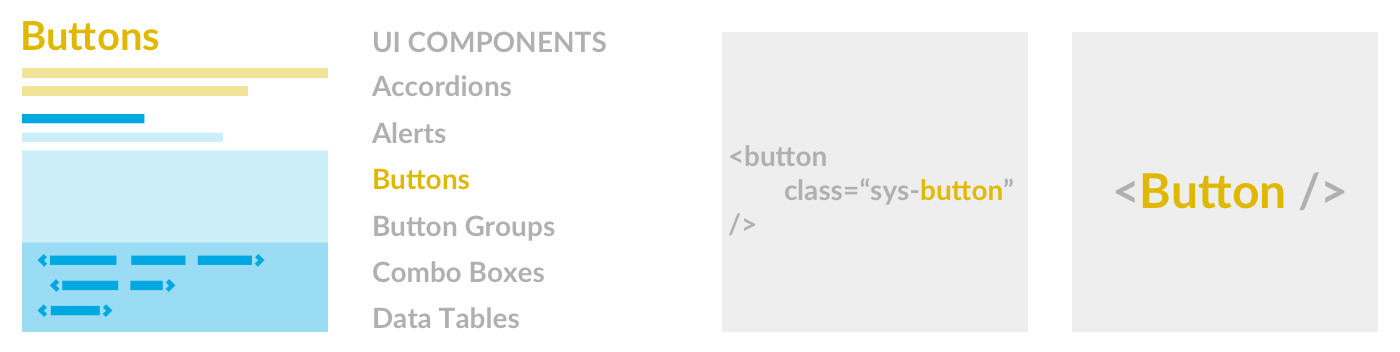
1. Element UI 组件库简介
1.1 Element UI 的诞生和应用范围
Element UI 是一个基于 Vue.js 的组件库,它诞生于 2016 年,旨在提供一套美观、易用的 UI 组件,以帮助开发者快速构建现代化的 Web 应用程序。Element UI 不仅适用于企业级产品的后台管理系统,也广泛应用于各种前端项目中,特别是在中国开发者社区中极具人气。
1.2 Element UI 的特点和优势
Element UI 的主要特点包括丰富的组件库、简洁的 API 设计以及良好的定制能力。它支持主题定制,让开发人员可以轻松调整组件的外观以匹配品牌风格。此外,Element UI 严格遵循 Vue.js 官方设计规范,保持与 Vue 生态系统的紧密兼容和扩展,为用户带来流畅的开发体验。
1.3 如何开始使用 Element UI
要开始使用 Element UI,首先需要通过 npm 或 yarn 安装该库到你的 Vue 项目中。安装完成后,可以在项目的 main.js 文件中引入并使用。Element UI 的入门非常简单,一个典型的引入方式如下代码所示:
import Vue from \'vue\';import ElementUI from \'element-ui\';import \'element-ui/lib/theme-chalk/index.css\';Vue.use(ElementUI);这段代码首先引入了 Vue 和 Element UI,然后调用 Vue.use() 方法使得整个 Vue 实例可以使用 Element UI 的组件。之后,你就可以在项目中任意组件里使用 Element UI 提供的丰富组件来快速搭建界面了。
2. Axure 原型设计工具介绍
2.1 Axure 的基本操作和界面布局
2.1.1 Axure 的启动和项目创建
启动 Axure 是进行原型设计的第一步。安装完 Axure RP 之后,双击桌面上的快捷方式或者从开始菜单找到 Axure 图标点击启动。启动后,会见到 Axure 的初始界面,它会提示你打开一个已有的项目、创建一个新项目或者访问 Axure Share(Axure 的在线共享平台)。若为首次使用,选择创建新项目是我们的常规选择。
在创建项目时,首先会提示选择项目的模板,这里可以根据项目需求选择“空白项目”或者“手机原型”等选项。接着,你可以为项目起一个名字,并设置保存路径。完成设置后,Axure 将启动一个新项目,供你开始原型设计工作。
2.1.2 Axure 界面的主要组成和功能
Axure RP 的用户界面可以分为几个主要区域:
-
主工作区 :这是进行原型设计的核心区域,类似于一个画布,你可以在此拖放各种控件,构建页面布局。
-
侧边栏 :分为多个标签页,包括页面、母版、部件库、动态面板、中继器等,这里提供了丰富的设计资源和功能组件。
-
顶部菜单栏 :提供文件管理、编辑、视图、发布等操作的入口,还有项目设置、团队协作功能。
-
底部状态栏 :显示当前页面的缩放比例、页面信息、导航到特定页面的快速访问等。
了解并熟悉这些基本操作和界面布局对于提高原型设计效率至关重要。
2.2 Axure 的高级功能和特性
2.2.1 动态面板和中继器的应用
动态面板是 Axure 中用于实现复杂交互的核心组件之一,它可以包含多个状态,并在这些状态之间切换。举个例子,对于一个下拉菜单,你可以将菜单的展开和收起设置为动态面板的两个不同状态,通过设置交互来实现状态间的切换。
中继器则用于展示数据列表,它能够从外部数据源(如 CSV 文件)导入数据,并将数据项显示在界面上。中继器的每个项目项也可以包含交互,从而实现复杂的数据展示逻辑。
graph LRA[开始设计] --> B[创建动态面板]B --> C[设置面板状态]C --> D[添加交互事件]D --> E[使用中继器展示数据]E --> F[绑定数据源]F --> G[实现数据交互]2.2.2 交互设计和页面流转
在 Axure 中,通过设置交互可以模拟真实的应用界面。例如,鼠标悬停按钮上的颜色变化、点击后页面跳转等。这些交互可以增加用户对设计的理解和体验。
页面流转是原型设计中极为重要的一部分。Axure 允许你为页面之间的链接设置条件,例如,用户点击一个按钮后,只有当输入框内填写了有效信息时,才能跳转到下一页面。这样的设置可以增加原型的用户测试价值。
2.2.3 Axure 的团队协作和版本控制
Axure 提供了团队项目和版本控制的功能,这意味着多人协作变得可能。设计团队成员可以同时在一个项目上工作,Axure 会自动追踪并合并各成员的更改。通过 Axure Share,团队成员还可以实时查看和注释设计,分享反馈。
此外,Axure 也支持使用SVN进行版本控制,这样团队可以管理设计历史版本,避免版本冲突。这一功能特别适合较大的设计团队或者需要严格版本控制的项目。
3. Element UI.rplib.zip 的功能与应用
3.1 Element UI.rplib.zip 的安装和导入
3.1.1 rplib 文件的下载和安装
Element UI.rplib.zip 是一个专为Axure RP设计的资源库文件,它包含了Element UI组件库的所有元素,这些元素可以无缝地集成到Axure原型设计中,从而加速设计流程和提升设计质量。为了开始使用这些资源,首先需要在官方平台下载最新的rplib.zip文件。
- 访问Element UI官方网站或Axure的资源社区,找到“Element UI for Axure”资源包。
- 下载与你的Axure版本兼容的rplib.zip文件。
- 解压下载得到的zip文件,你将看到包含所有Element UI组件的.rplib文件。
安装过程在Axure中非常简单:
- 打开Axure RP,选择菜单中的“文件” > “资源” > “加载资源库”,打开资源库管理窗口。
- 点击窗口左下角的“加载资源库”按钮,并选择已解压的.rplib文件路径。
- 确认安装后,资源库将被加载到Axure项目中,现在可以在组件面板中使用Element UI组件。
3.1.2 Element UI 组件的导入方法
一旦Element UI资源库被正确导入到Axure中,你将能够在组件面板中看到所有Element UI组件。为了充分利用这些组件,我们可以进一步了解如何在项目中导入和使用这些组件。
- 打开Axure RP,创建或打开一个项目。
- 在左侧的“项目”面板中,你可以看到一个新的“Element UI”分类,这里列出了所有可用的组件。
- 你可以将组件拖拽到页面上,开始构建你的原型。例如,将一个按钮拖拽到页面上,你将发现它具有Element UI的默认样式和行为。
- Element UI组件在Axure中的导入和使用,遵循标准的拖拽和编辑流程,你可以直接在属性检查器中修改组件的属性,例如颜色、尺寸等。
- 通过这种方式,你可以快速构建出视觉上一致且美观的用户界面。
3.2 Element UI.rplib.zip 在Axure中的应用案例
3.2.1 使用 Element UI 组件构建页面布局
Element UI.rplib.zip 包含的组件可以帮助设计师在Axure中快速搭建页面布局。本部分将演示如何使用Element UI组件构建一个简单的页面布局。
- 首先,打开Axure并创建一个新项目。
- 在页面的主画布上,使用Element UI中的
- 接着,将
- 然后,在
- 最后,使用不同的输入框、按钮和其他小部件填充相应的区域,完成页面布局的搭建。
这个流程不仅快速,而且由于使用了Element UI的样式,还保持了整个项目设计的一致性。
3.2.2 结合 Element UI 组件优化用户体验
Element UI组件库提供的不仅是视觉上的设计元素,还有丰富的交互和用户体验优化功能。这里以表单验证为例,介绍如何结合Element UI组件优化用户体验。
- 创建一个新的页面,设计一个登录表单。
- 使用Element UI的
- 在表单中添加
- 接下来,使用
- 利用Element UI的验证规则,为
- 当用户输入数据后,可以通过
- 最后,结合
通过这种方式,你可以有效地利用Element UI组件的内置功能,来提升原型的互动性和用户体验。
请注意,由于一些功能限制,无法在这个文本环境中直接展示Axure中实际的操作过程或界面截图。建议读者参考相关在线教程或文档以获得更直观的操作指导。
4. Element UI 预定义组件的导入与使用
4.1 Element UI 常用组件介绍
4.1.1 按钮、输入框和表单组件
Element UI 提供了一整套丰富的预定义组件,这些组件能够帮助设计师和开发者快速构建出美观和功能性强的用户界面。在众多组件中,按钮、输入框和表单组件是构建交互式界面的基础元素。
按钮组件 是用户操作界面中不可或缺的部分,它用于触发某些事件,如提交表单、调用函数等。Element UI 提供了多种按钮类型,包括普通按钮、主按钮、文本按钮、图标按钮等,它们具有不同的颜色和尺寸以适应不同的设计场景。此外,按钮组件还支持加载状态、禁用状态等属性,使设计师能够根据实际需求进行配置。
输入框组件 用于接收用户的文本输入,如搜索框、文本编辑器等。Element UI 中的输入框组件支持各种输入类型,例如文本、密码、数字、邮箱等,并能够实现防抖和校验功能,从而提升用户输入时的体验和准确性。同时,输入框还提供了前缀和后缀插槽,方便开发者添加图标、按钮等自定义内容。
表单组件 是组织输入控件,收集、验证和提交用户输入数据的有效工具。Element UI 的表单组件提供了多种表单项,如单行文本框、多行文本框、单选框、复选框、下拉选择等,并支持表单布局管理、数据验证规则以及数据收集。表单组件还能够配合表单模型和数据绑定功能,实现复杂的数据交互逻辑。
4.1.2 布局、导航和数据展示组件
Element UI 的预定义组件还涵盖了布局、导航和数据展示等广泛使用的组件,以满足现代Web应用的多样化需求。
布局组件 是组织页面结构的核心工具,Element UI 提供了包括栅格系统、布局容器和导航栏等在内的布局组件。栅格系统能够快速创建响应式的布局结构,而布局容器组件则允许开发者构建侧边栏、页头、内容区域等不同的页面部分。导航栏组件作为导航的一部分,可以用于页面之间的跳转和功能导航。
导航组件 在网站中起到引导用户浏览和操作的关键作用。Element UI 中的导航组件包括面包屑、标签页、侧边栏菜单、步进器等。它们能够帮助用户理解当前页面的位置、快速切换页面内容,以及完成复杂的任务流程。
数据展示组件 用于在页面上展示数据,包括表格、数据卡片、时间轴等。表格组件可以展示和操作复杂的数据集,支持排序、过滤、选择和分页等功能。数据卡片则用于展示单个数据项的详细信息,而时间轴组件则可以清晰地展示事件的先后顺序。
4.2 组件的自定义和样式调整
4.2.1 修改组件的默认属性和颜色
Element UI 的预定义组件提供了丰富的属性和选项,以适应不同的设计需求。在实际应用中,为了保持界面风格的一致性,我们通常需要对组件的默认属性进行调整。
例如,按钮组件的颜色可以通过修改其 type 属性来实现不同的视觉效果。Element UI 默认提供 text 、 primary 、 info 、 success 、 warning 和 danger 等颜色类型。若要自定义按钮颜色,可以利用CSS类选择器覆盖默认样式。以下是一个简单的示例:
主要按钮默认按钮.el-button-primary { background: #00b2ff; /* 自定义颜色 */ border-color: #00b2ff; /* 自定义颜色 */} 在上面的示例中,我们通过在全局或局部CSS文件中定义了 .el-button-primary 类,并设置了该按钮的背景色和边框色,从而实现了按钮颜色的自定义。
4.2.2 调整组件的尺寸和布局方式
除了颜色属性,Element UI 组件的尺寸和布局方式也可以通过预定义的属性或CSS来进行调整。尺寸属性支持 large 、 default 、 small 、 mini 四种大小,以适应不同的显示需求。
大按钮默认按钮小按钮迷你按钮 调整组件布局时,我们可能需要对组件进行对齐、边距调整等操作。Element UI 组件已经使用了Flexbox布局,这使得调整布局变得相对容易。我们可以使用预定义的类名,如 is-vertically-center 、 is-center 等,或者添加自定义的CSS样式来实现。
卡片一 卡片二 卡片三 在上述代码中,我们使用了 Element UI 的栅格布局类来创建一个响应式的卡片布局,其中卡片在小屏设备上会堆叠显示,在中等屏幕设备上两列显示,在大屏设备上三列显示。通过简单调整 el-col- 类前缀的数值,我们可以控制不同屏幕尺寸下每行的列数。
通过以上方法,可以灵活地对 Element UI 组件的默认属性进行修改,以便更好地适应你的设计需求和保持界面的一致性。
5. 提升原型设计效率与一致性
5.1 利用 Element UI 加速设计流程
Element UI 是一个基于 Vue.js 的组件库,它不仅为前端开发提供了丰富的预定义组件,而且通过其简洁的设计语言和高度的可定制性,大幅提升了设计师在使用 Axure 等原型设计工具时的工作效率和设计一致性。
5.1.1 减少重复设计的时间
在没有预定义组件库的年代,设计师在创建新页面时,经常需要从零开始布局和设计每一个元素。这不仅浪费了大量的时间,也容易造成设计的不一致性,使得用户体验参差不齐。Element UI 的引入彻底改变了这一现状。设计师可以通过导入 Element UI.rplib.zip 文件,将所有预定义好的组件快速导入到 Axure 中。
例如,要创建一个标准按钮,设计师只需要从库中拖拽一个按钮组件到画布上,再修改其文本内容即可。这样不仅节约了设计时间,还保证了按钮风格在整个项目中的一致性。5.1.2 保持设计的一致性和规范性
Element UI 组件库遵循统一的设计原则,如字体大小、颜色系统、间距系统等,使得设计工作具有很强的规范性。在团队协作中,维护设计的一致性变得更为重要,Element UI 的组件化设计让这一点变得十分简单。
设计师可以在 Axure 的团队项目中,通过共享库功能确保所有成员使用的是最新版本的 Element UI 组件,从而避免了因版本不一致造成的视觉差异。5.2 组件库在团队协作中的作用
使用 Element UI 组件库可以显著提升团队协作的效率。通过共享预定义的组件集合,团队成员能够减少沟通成本,并快速达成设计共识。
5.2.1 促进团队成员之间的沟通和协作
在一个设计项目中,团队成员需要频繁交换意见和设计文件。如果每个成员都使用不同的组件和样式,这将导致混乱和不一致。Element UI 作为一个统一的设计语言,使团队成员能够更容易地理解和参与到项目中。
例如,设计师在 Axure 中创建了一个新页面,使用了 Element UI 组件库中的导航栏组件。其他团队成员可以立即识别出该组件并知道如何调整或使用,大大简化了沟通流程。5.2.2 统一项目的设计语言和风格
良好的设计语言和风格可以显著提升产品的可用性和品牌认知度。Element UI 通过其内置的样式规范,帮助团队成员保持设计的连贯性和专业度。
在 Axure 中,团队可以通过设置“共享的样式”或“库样式”来统一所有页面的元素风格。当需要修改设计风格时,只需更新库样式即可一次性应用到所有使用该样式的组件上,极大地提升了设计的灵活性和效率。通过以上内容可以看出,Element UI 组件库不仅加速了原型设计流程,更在团队协作中起到了桥梁的作用,使设计师能够更加专注于创造性的工作,而不是重复性和基础性的布局设计。下一章节,我们将探讨如何通过 Element UI 进一步提升交互设计的质量与效果。
6. 支持交互逻辑的自定义与模拟
6.1 交互设计的基本原则和方法
6.1.1 交互设计的理论框架
交互设计是用户体验设计(UXD)的核心部分,它专注于定义产品或系统如何响应用户的输入。理论框架涉及用户研究、情境分析、用户画像、任务流程、交互设计模式以及可用性原则。
用户研究揭示了用户的需求、期望和行为。情境分析和用户画像帮助设计师建立与用户同理心。任务流程图和场景故事板则提供了用户与产品交互的具体映射。交互设计模式是指重复使用的界面设计元素,它们已知可以解决特定的交互问题。最后,可用性原则确保设计简洁直观,易于用户理解和操作。
6.1.2 设计易用、直观的交互逻辑
易用性和直观性是衡量交互设计成功的关键因素。设计师应确保用户可以凭借直觉完成任务,而无需额外的学习成本。为了实现这一点,交互设计需要遵循以下原则:
- 简洁性:界面应尽量减少不必要的元素,避免信息过载。
- 一致性:设计元素和交互模式应保持一致,以减少用户的学习难度。
- 反馈:为用户的每一个动作提供即时和明确的反馈。
- 错误预防和纠正:设计应减少用户的错误输入,并提供容易的纠正途径。
- 导航:设计清晰直观的导航系统,帮助用户理解他们在何处以及如何返回。
- 文档和帮助:为复杂的功能提供清晰的文档和帮助信息。
6.2 Element UI 组件的交互设计示例
6.2.1 按钮和导航组件的交互设计
在 Element UI 中,按钮和导航组件是构建交云界面的基础。以按钮为例,设计时应该注意以下几点:
- 按钮的使用场景应明确,不可滥用。
- 应使用清晰的标签来描述按钮的功能。
- 应区分主次按钮,并通过颜色和尺寸来体现它们的重要性。
- 对于可点击的元素,设计师应确保提供足够的点击区域,以便于用户操作。
主要按钮普通按钮文本按钮6.2.2 表单验证和数据展示的交互逻辑
表单验证和数据展示是设计中常见且重要的交互逻辑。Element UI 提供了丰富表单控件,例如输入框、选择器和表单验证器,以及数据展示组件如表格和卡片。
当设计表单验证时,应注意:
- 验证信息应当实时反馈给用户。
- 避免过于复杂和严格的验证规则,以免降低用户体验。
- 提供明确的错误提示和修改建议。
在数据展示方面,考虑因素包括:
- 清晰、易于阅读的布局。
- 对大量数据进行适当的分页或滚动加载。
- 使用卡片、列表视图等组件对数据进行有效组织。
立即创建 取消 // 表单验证规则示例const validateRules = { name: [ { required: true, message: \'请输入活动名称\', trigger: \'blur\' }, { min: 3, max: 5, message: \'长度在 3 到 5 个字符\', trigger: \'blur\' } ], region: [ { required: true, message: \'请选择活动区域\', trigger: \'change\' } ],};通过这些具体的组件交互设计示例,设计师可以将理论原则与实际操作相结合,创造出既美观又功能强大的用户界面。Element UI 的组件使得这种设计和实现过程变得更加高效和直观。
7. 原型设计后的 HTML 导出
在完成了原型设计流程的各个阶段后,将设计的原型导出为 HTML 是向用户展示实际工作成果的最后一步。这一步骤使得设计师和开发团队可以更清楚地交流和理解设计意图,并且在开发阶段将原型直接转化为实际的前端代码。本章节将详细讨论如何通过 Axure 设置与后端的交互,并导出优化后的 HTML。
7.1 Axure 后端集成与数据交互
7.1.1 设置 Axure 与后端服务的交互
在原型设计中,确保前端与后端服务的无缝对接是非常关键的。Axure 通过其“动态内容”和“中继器”等功能,允许我们模拟与后端的交互。要设置Axure与后端服务的交互,我们可以按以下步骤操作:
-
导入 API 定义文件 :首先,你可以导入一个Swagger或OpenAPI定义文件,这个文件描述了后端API的细节。这样 Axure 就能模拟出真实的后端响应数据。
-
使用“中继器”组件 :中继器组件可以用来存储一组数据,并能够通过规则来动态地修改数据。
-
添加“动态内容” :利用“动态内容”功能,你可以根据特定的交互或条件来改变页面上的内容或组件。
7.1.2 模拟后端数据和响应
在 Axure 中模拟后端数据和响应,主要涉及以下步骤:
-
定义变量 :创建全局变量来模拟从后端获取的数据,如用户信息或产品列表等。
-
设置数据规则 :给中继器设置数据规则来模拟数据的增删改查操作。
-
设置交互行为 :利用 Axure 的事件和交互行为系统来模拟与后端交互的流程,例如点击按钮触发数据加载。
7.2 从 Axure 原型导出 HTML
7.2.1 Axure HTML 导出选项和设置
导出 Axure 原型为 HTML 时,需要考虑以下几个方面来确保导出的代码质量:
-
选择导出选项 :在导出前,你需要设置 HTML 文件的目录结构、包含的资源文件类型等选项。
-
配置页面和框架设置 :根据需要选择是否包含 Axure 特定的框架和脚本,这些通常在实际部署时不需要。
-
自定义样式和脚本 :对于自定义样式和脚本,你可以手动创建 CSS 和 JavaScript 文件,并链接到 HTML 中。
7.2.2 导出后的 HTML 结构和性能优化
导出的 HTML 文件需要进行结构上的优化和性能上的调整,以确保它在浏览器中运行流畅。在优化方面可以采取以下措施:
-
移除未使用元素 :检查并移除导出HTML中未使用的组件和元素,以减小文件大小。
-
优化图像和资源 :优化图像文件,压缩资源,以加快加载时间。
-
合并 CSS 和 JavaScript 文件 :在导出时或导出后,合并和压缩CSS和JavaScript文件可以减少HTTP请求次数,提升页面加载速度。
-
使用 HTML5 标记 :使用HTML5语义化标签来增强页面结构的清晰度,同时有利于提高搜索引擎优化(SEO)效果。
-
异步加载脚本 :将非关键的JavaScript代码放在异步加载模块中,以避免阻塞页面渲染。
导出 HTML 是 Axure 原型设计的最后一步,也是将设计转化成可展示、可交互的前端代码的关键步骤。通过合理设置和优化导出的HTML,可以确保最终的用户体验达到预期的效果。
本文还有配套的精品资源,点击获取 
简介:Element UI 是一个基于 Vue.js 的前端组件库,用于构建用户界面,广泛应用于网页设计。”elementUI.rplib.zip” 是为 Axure 设计工具提供的元件库压缩包,它使得产品经理和设计师可以轻松地在 Axure 中使用 Element UI 风格的组件来创建交互式原型。这个元件库包含了按钮、输入框、布局、表格等常用组件,支持设计时的拖放操作和属性定制,增强了设计的效率和一致性,并且允许添加交互逻辑以模拟真实应用体验。导入元件库后,设计师可以在 Axure 中直接利用预设的 Element UI 组件进行设计,并在项目完成后导出 HTML 原型,便于团队评审或作为开发参考。
本文还有配套的精品资源,点击获取



